Platform & Tools
使用 TradingView 的 iOS 和 Android 版本随时随地进行交易。Fusion Markets 的客户可以在全球最受欢迎的图表平台上执行交易,使用高级图表,运行 Pine 脚本等等。加入全球超过 5000 万交易者的行列,直接在 在由cTrader提供支持的TradingView 上使用您的 Fusion 帐户进行交易。
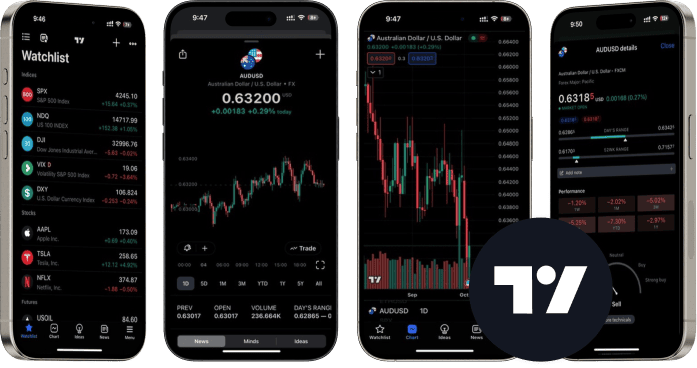
立即下载 TradingView 并开始使用
使用 TradingView 的增强型图表,在移动设备上方便地监视、分析和交易。连接您的 Fusion Markets 帐户,随时随地在 TradingView 上交易。
使用实时历史数据使用预制或自制策略。访问综合的绩效报告,监视图表上执行的订单,在前向测试期间调整策略参数,并轻松与其他用户分享绩效报告。
配置 TradingView 移动应用程序以提供价格警报,并在达到目标价格时接收推送通知。
获得由 TradingView 用户提供的 1000 万个独特的 Pine 脚本、教育理念、交易概念和实时直播。
TradingView 提供一系列高级工具,包括在 Pine 脚本中创建自定义脚本的能力、筛选国际股票和生成条形重播。
使用 15 种以上的图表样式,从蜡烛图到任可图,轻松捏合和缩放,获得丰富的移动体验。选择 100 多个预建指标、90 多个绘图工具和 10 万多个公共指标。自定义您的警报以获取与您的交易对相关的热门新闻。
将您的 Fusion Markets 帐户与 TradingView 连接
新帐户
从 App Store 或 Play 商店下载 TradingView 移动应用程序
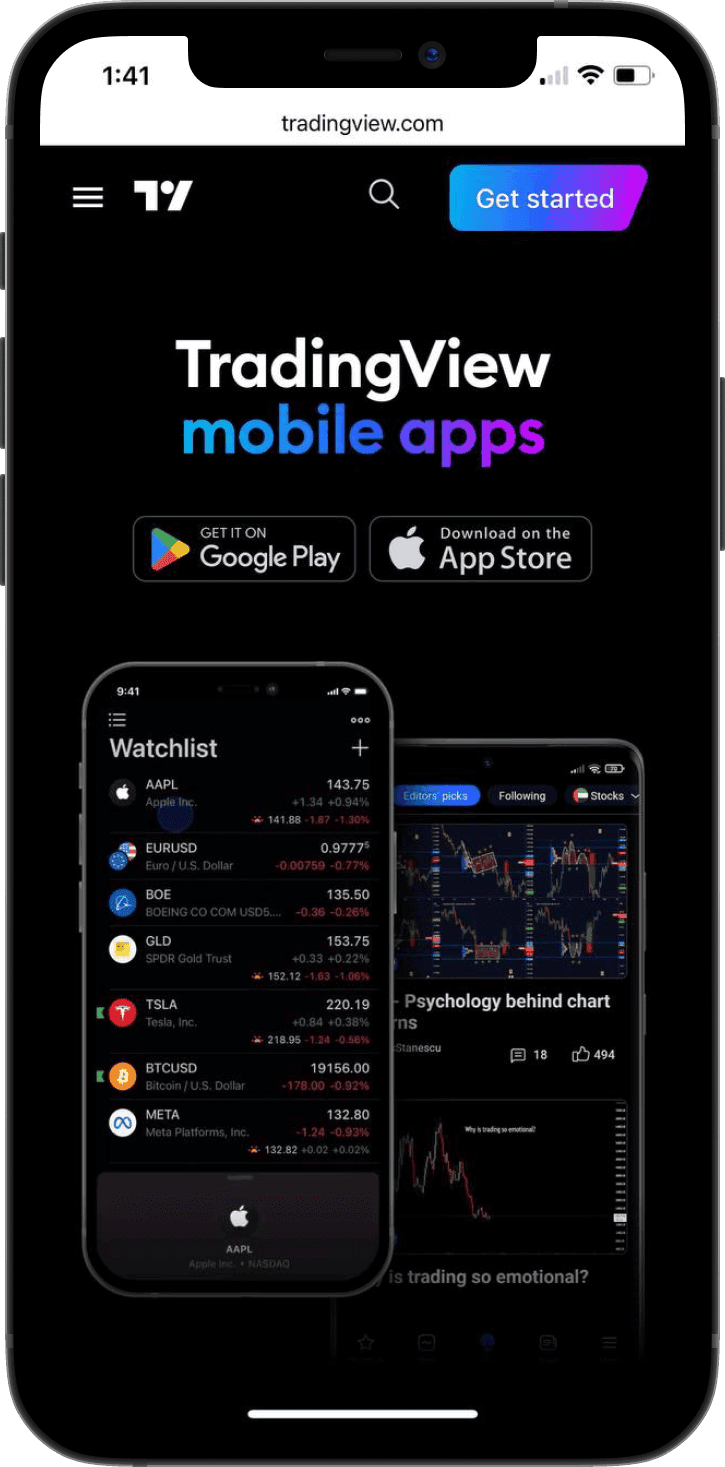
打开 TradingView 移动应用程序并打开 TradingView 图表。
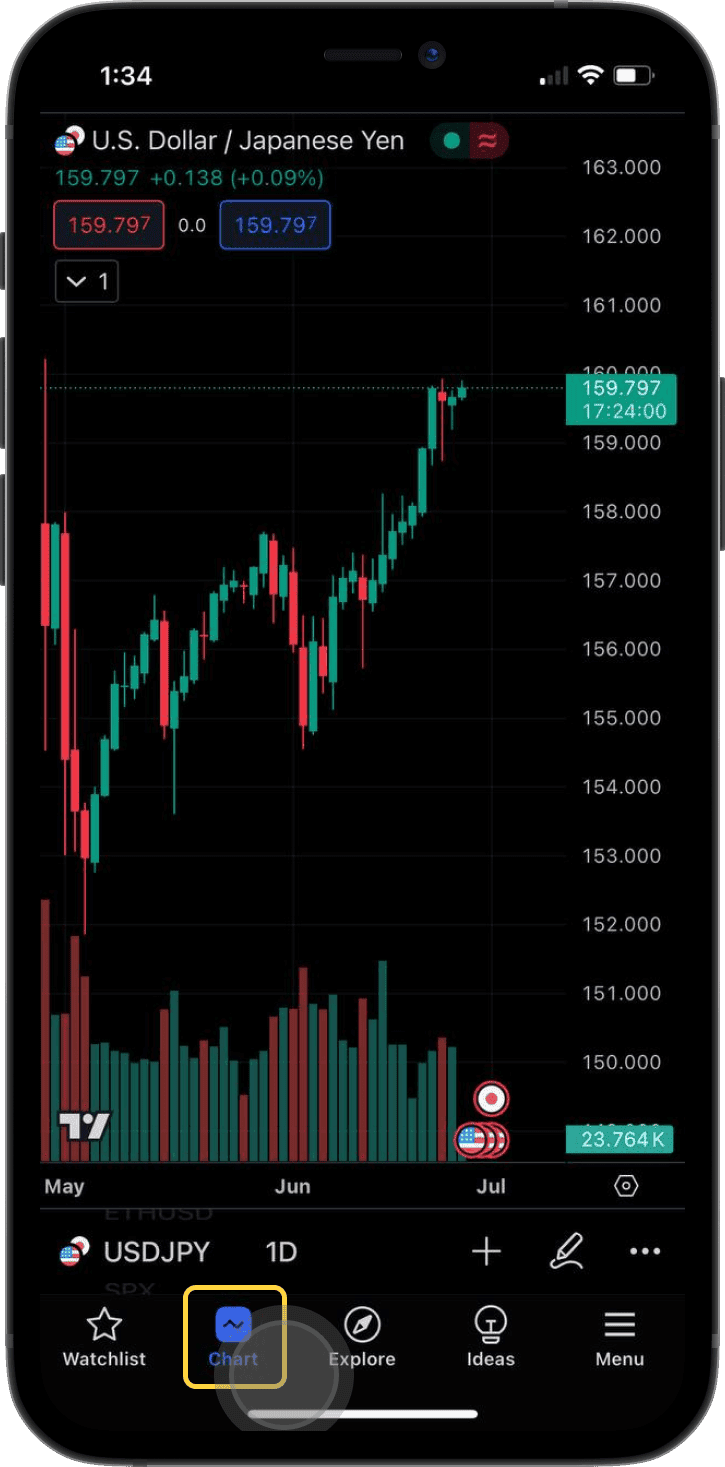
选择“三个点”
菜单。
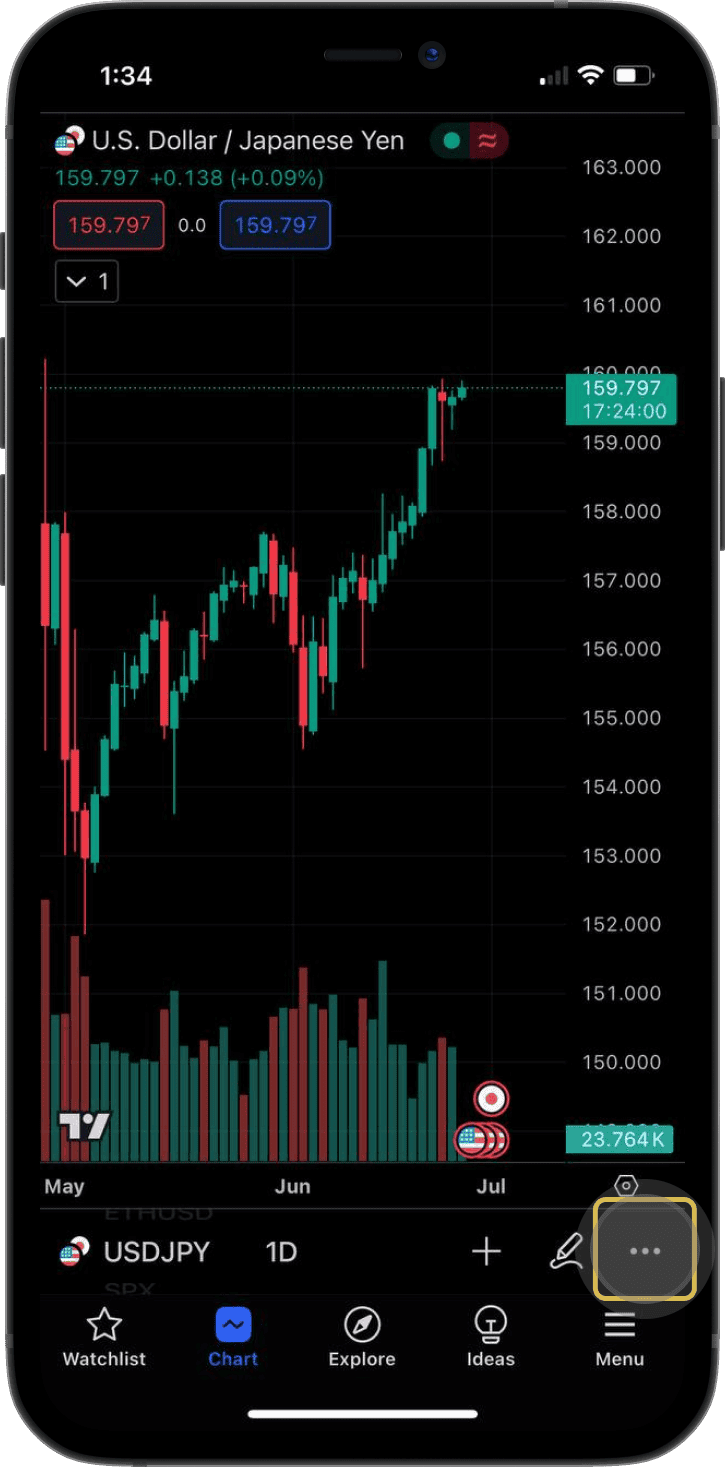
从“更多”菜单中选择
"连接经纪商"。
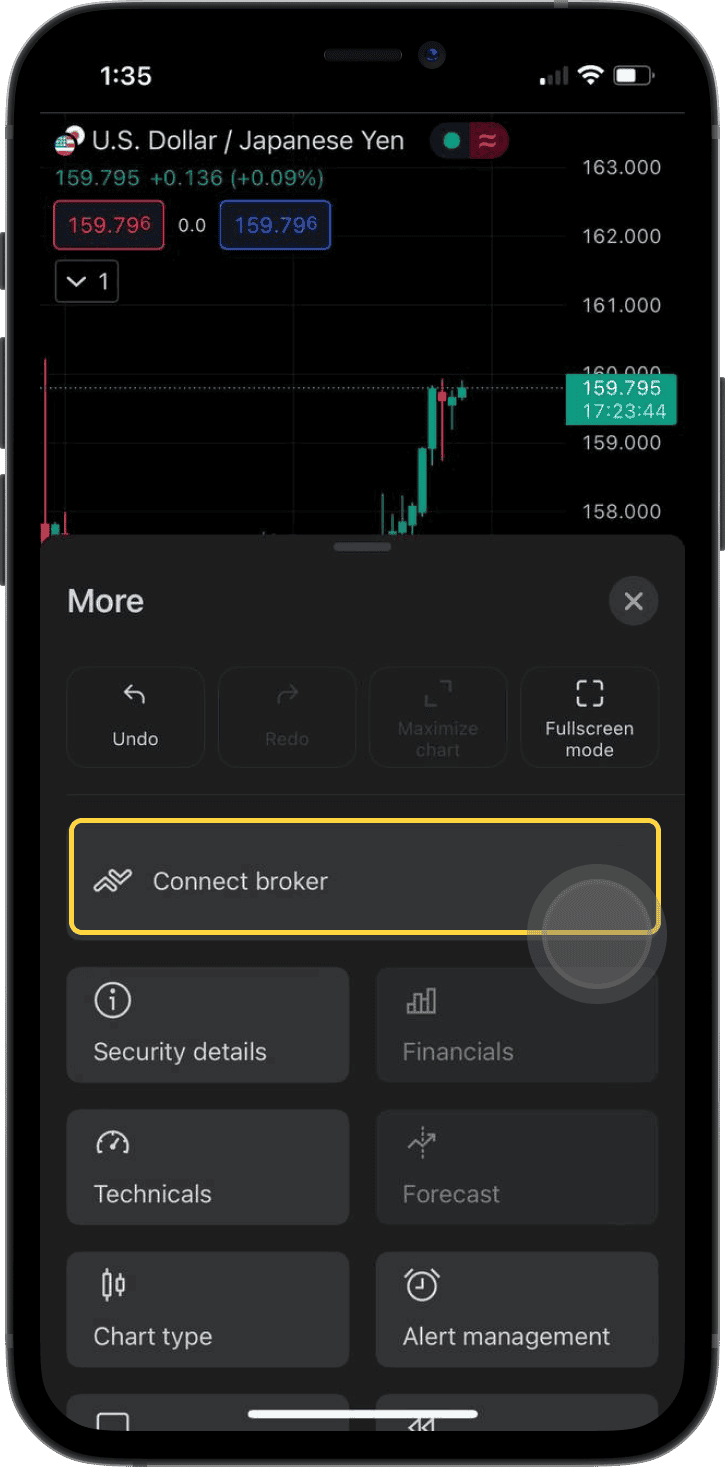
从经纪商列表中选择 "Fusion Markets"。
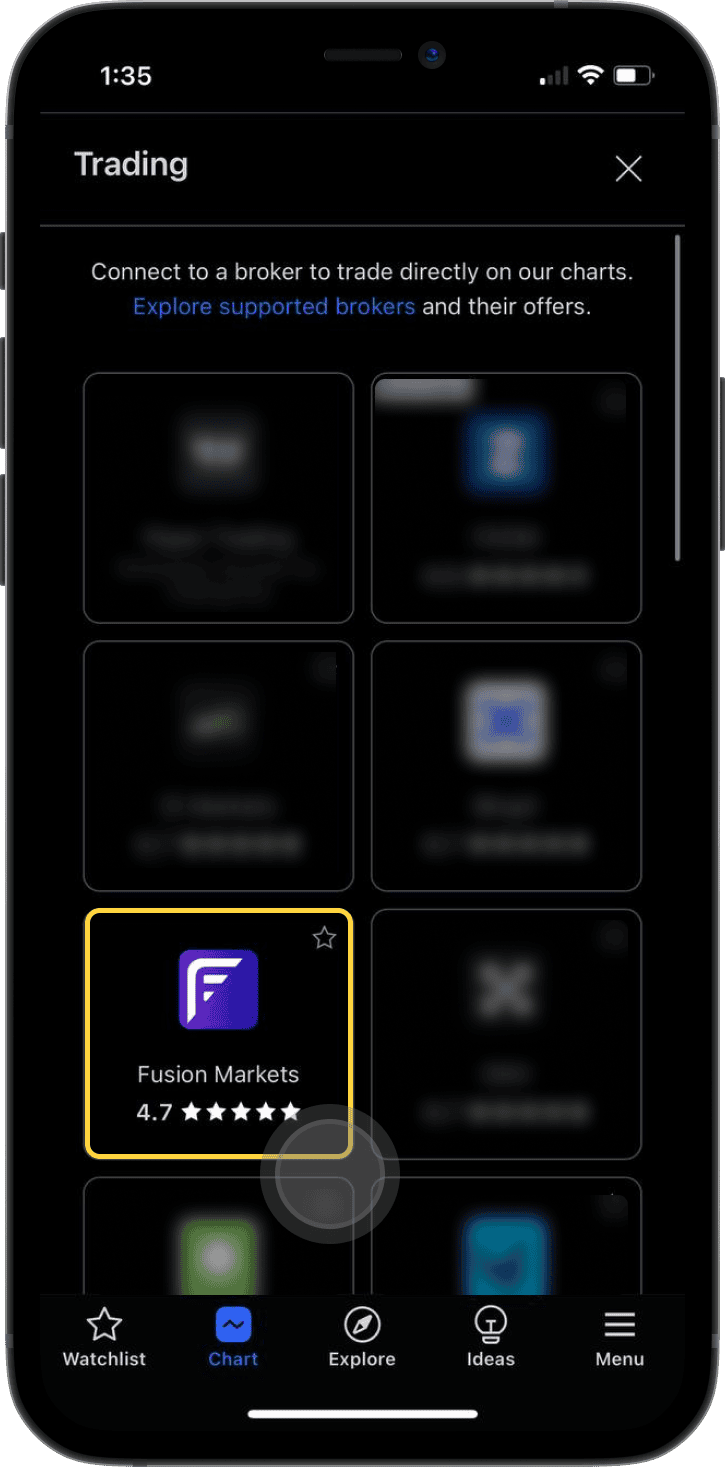
点击 "开户"。
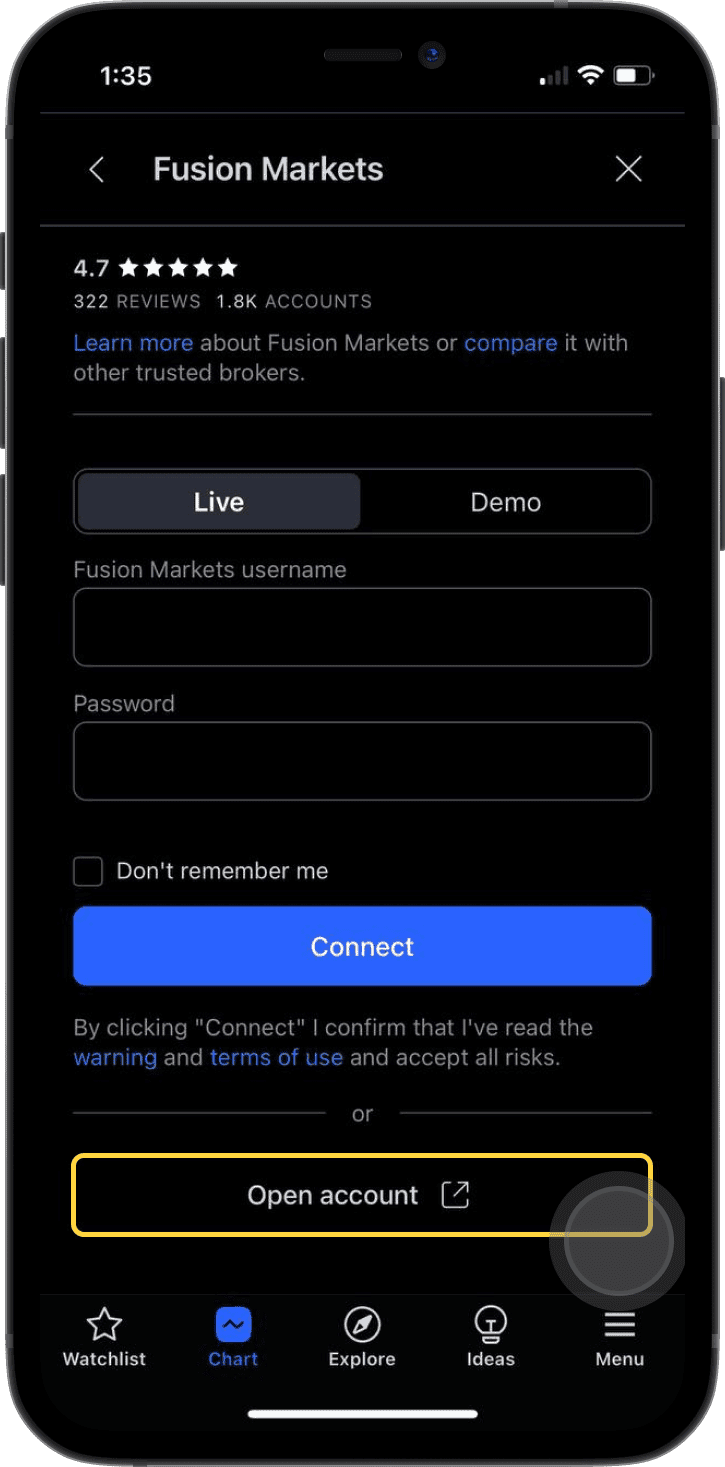
在您的客户中心,在 "帐户" 下创建一个新的 "实盘帐户"。
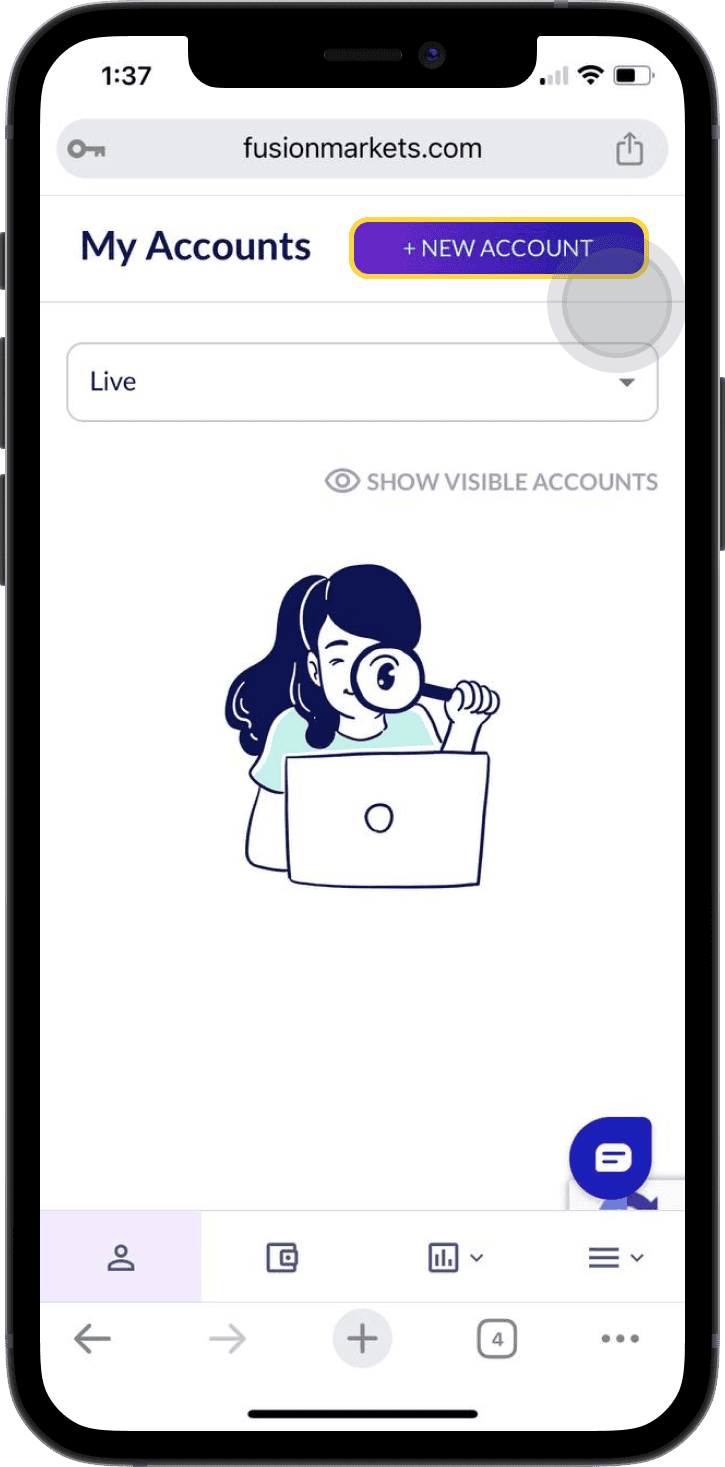
在交易平台下选择 "TradingView"。
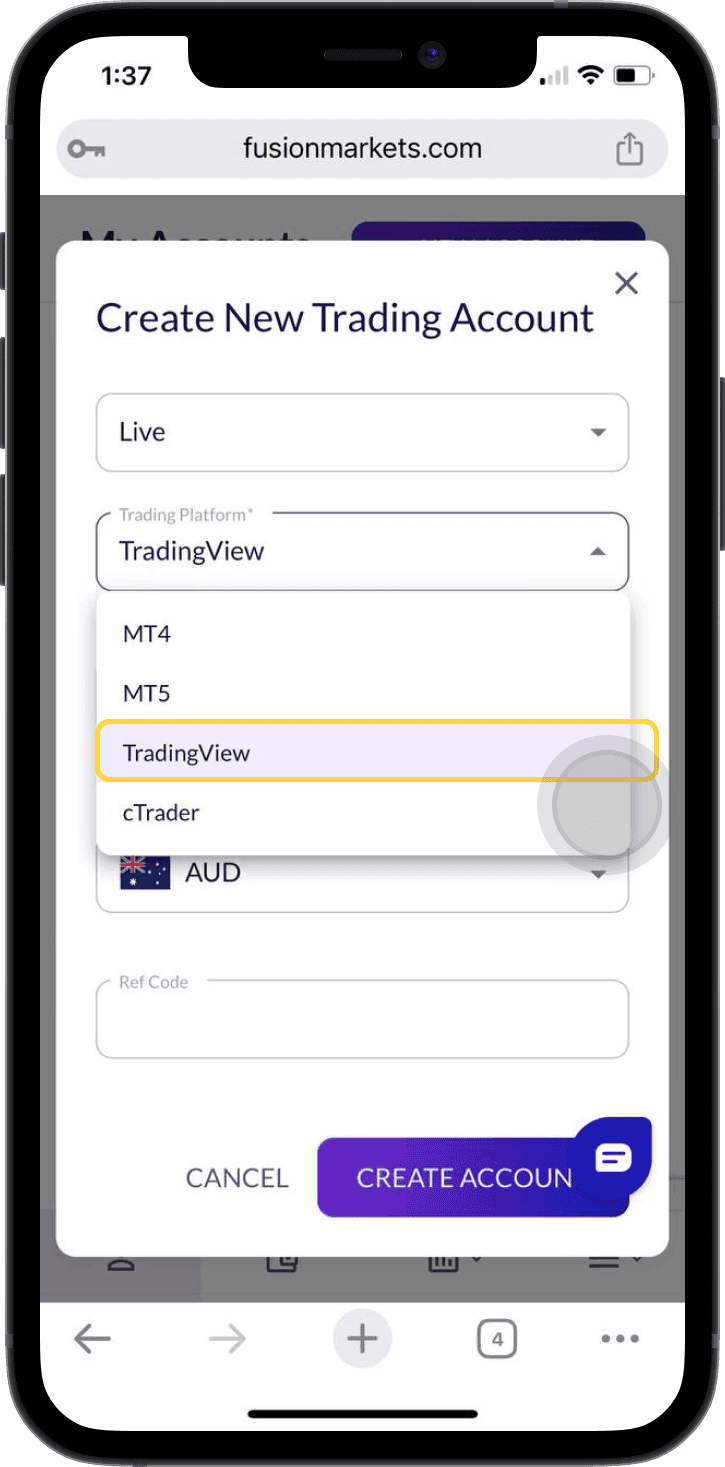
打开 TradingView 移动应用程序。打开 TradingView 图表并开始交易。
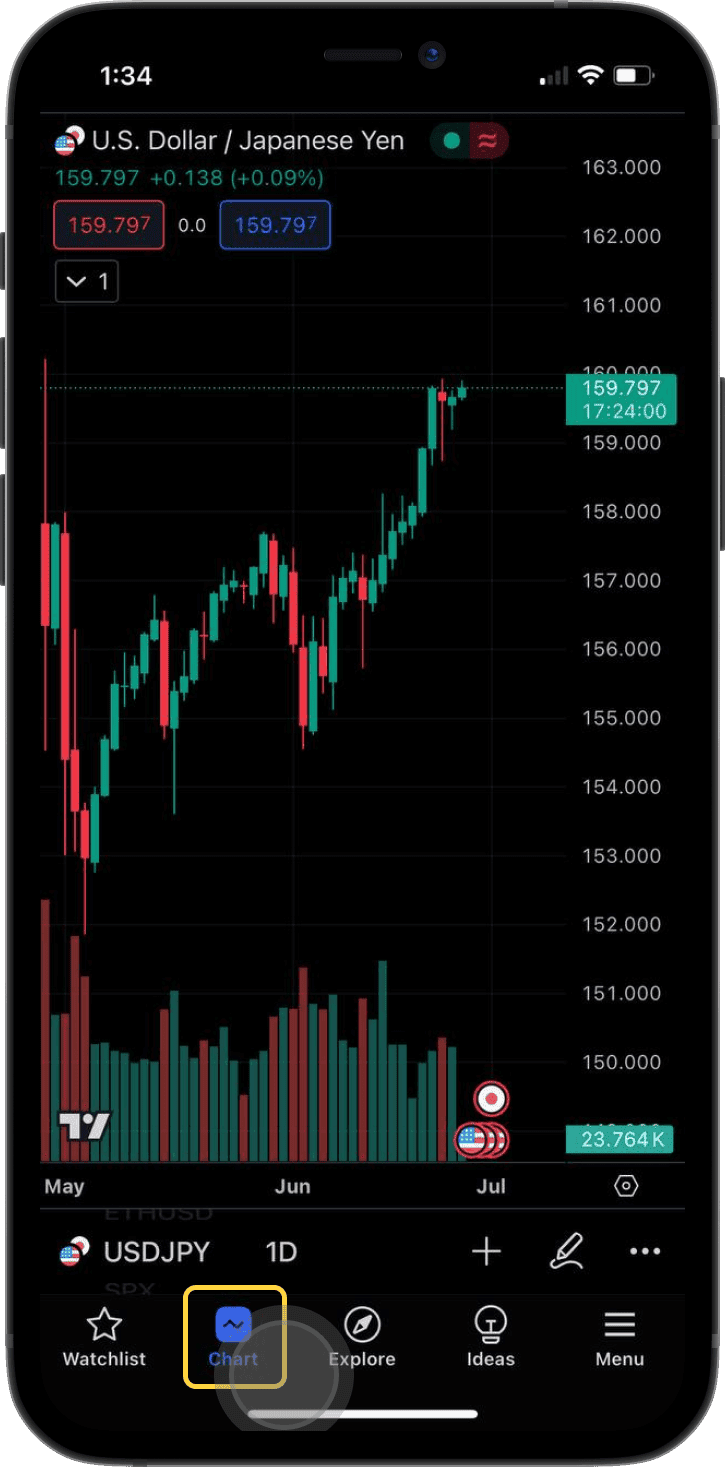
已有帐户
打开 TradingView 移动应用程序并打开 TradingView 图表。
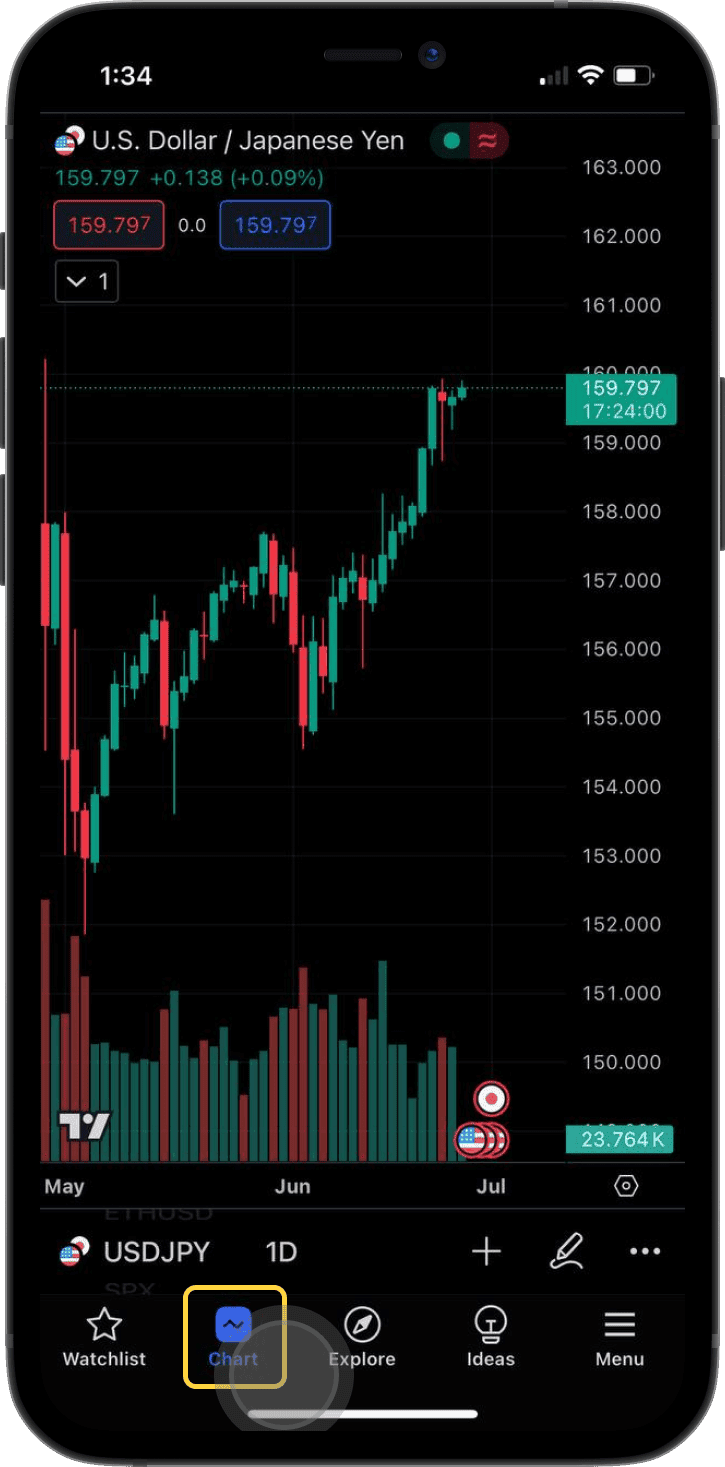
选择“三个点”
菜单。
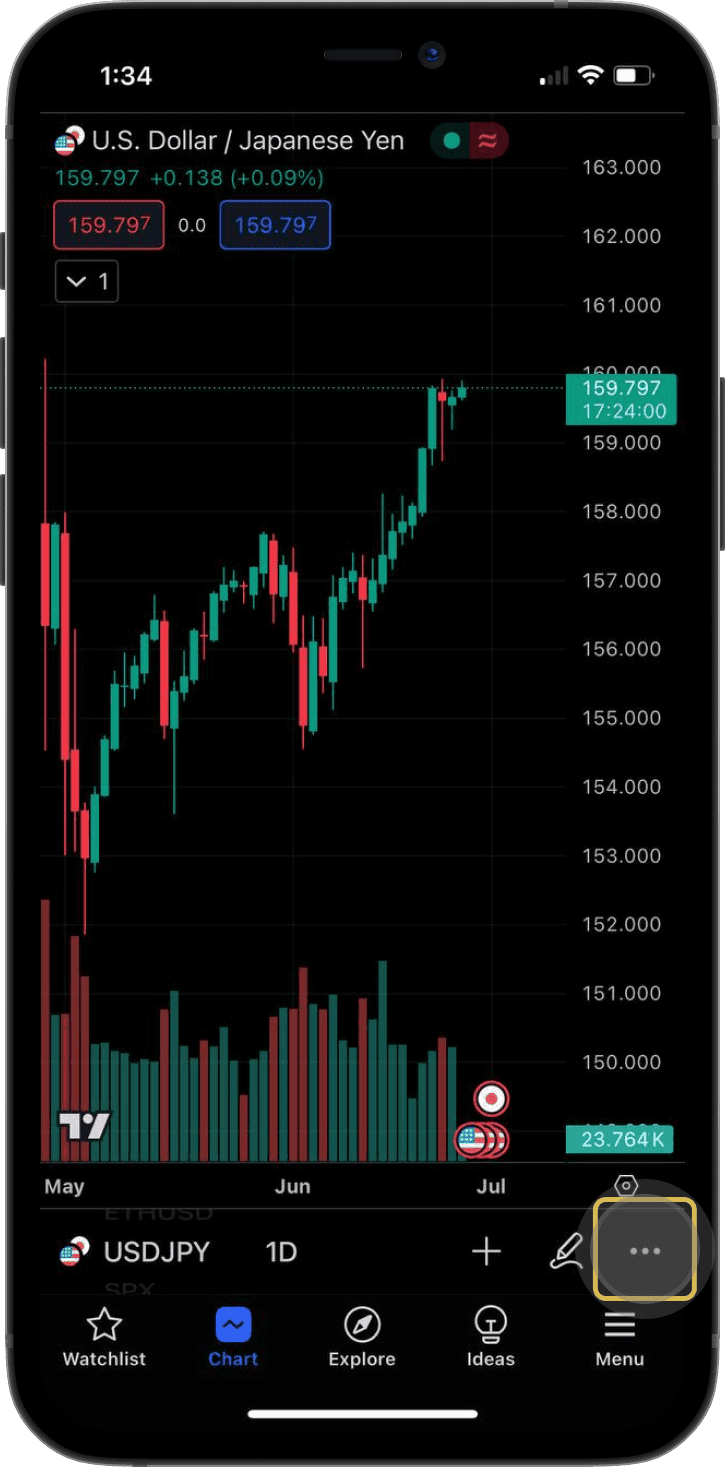
从“更多”菜单中选择
"连接经纪商"。
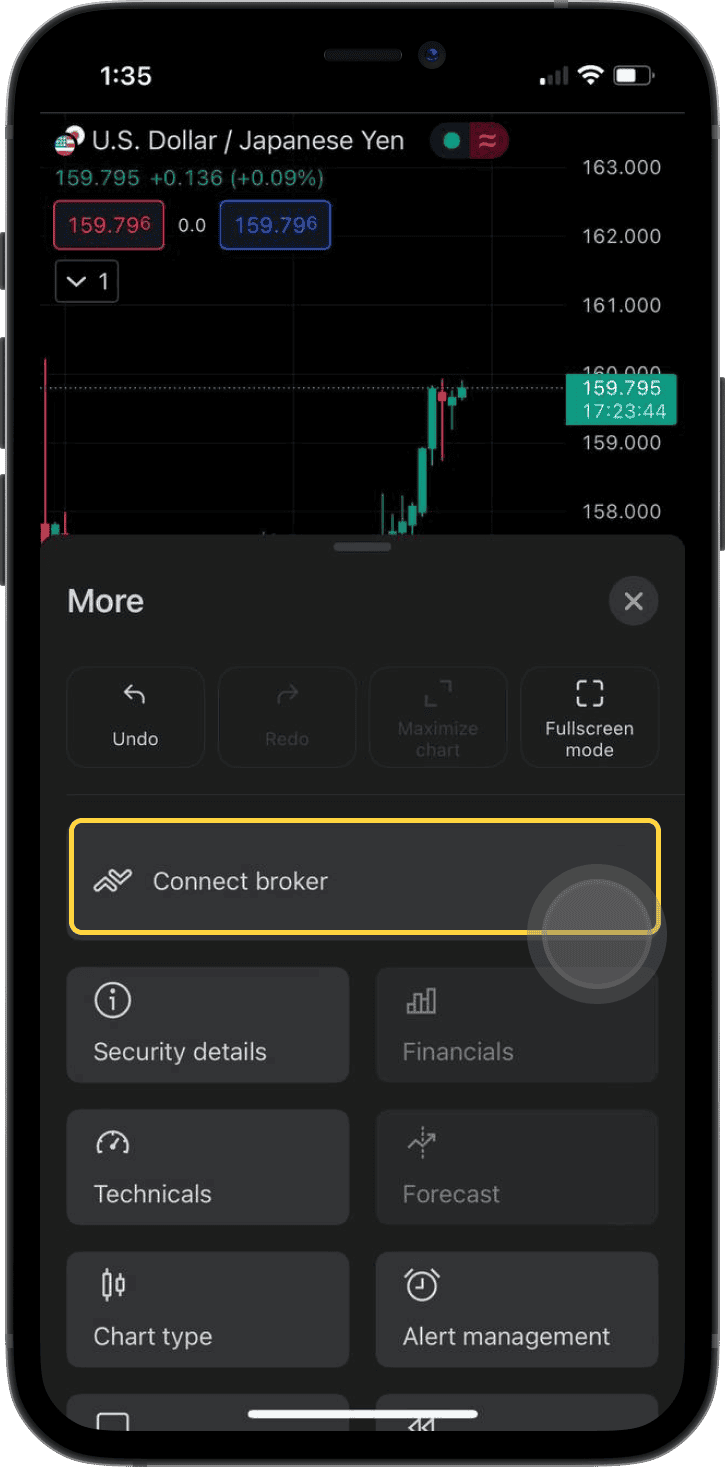
从经纪商列表中选择 "Fusion Markets"。
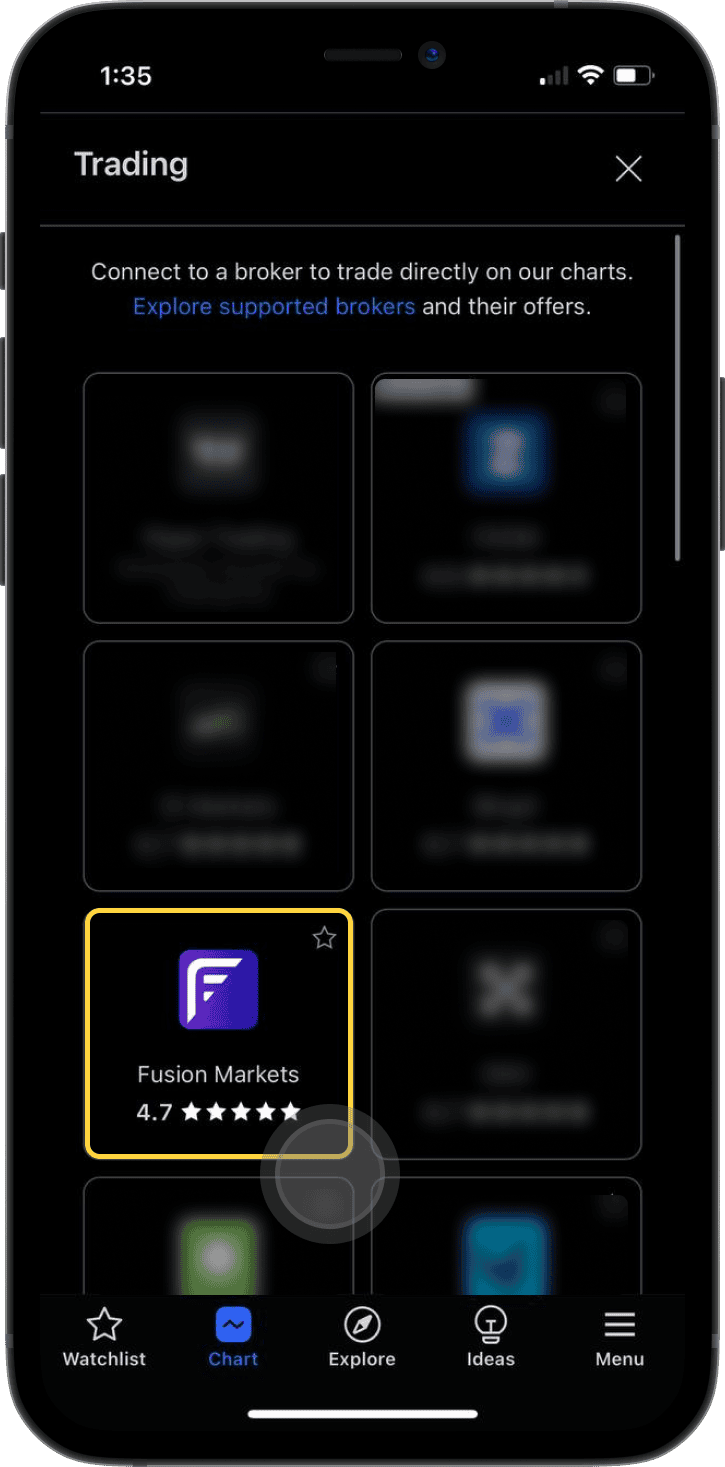
点击继续并登录。
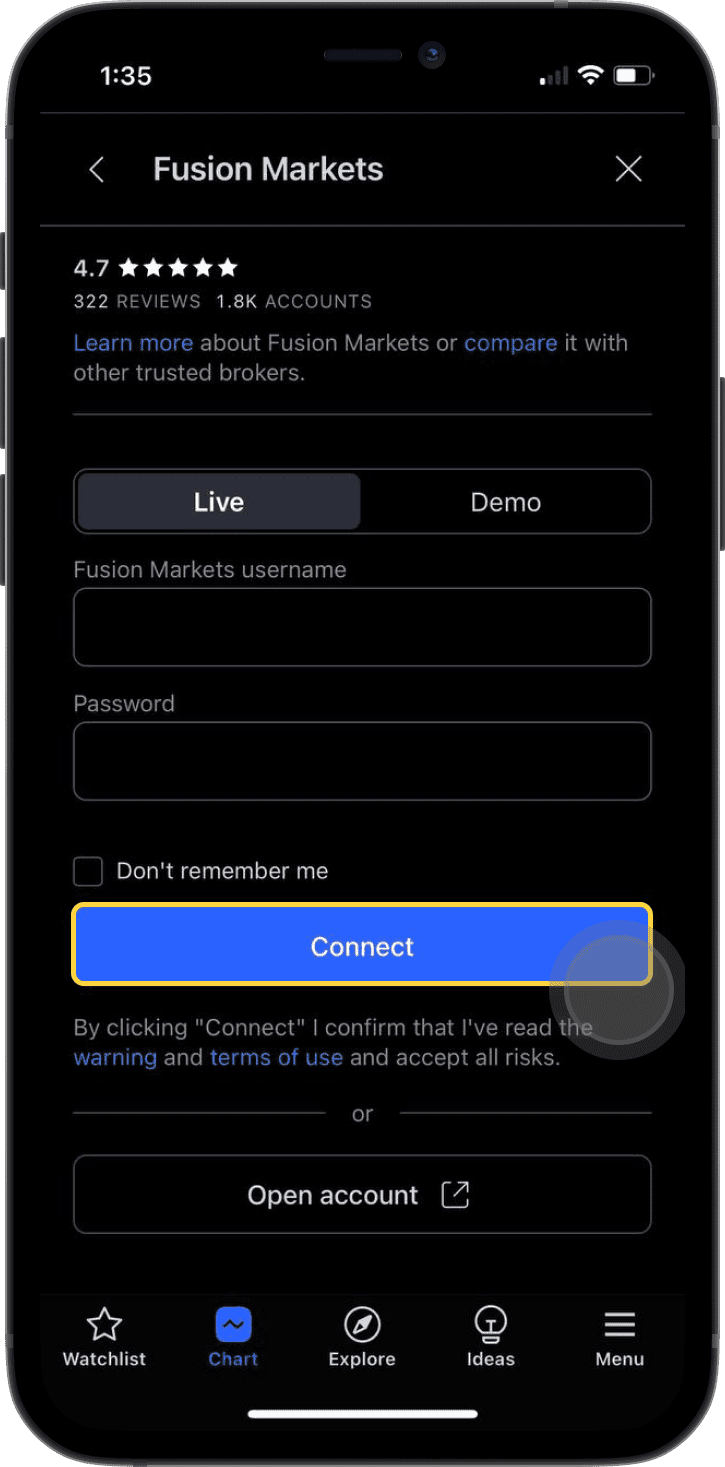
打开 TradingView 移动应用程序。
打开 TradingView 图表并开始交易。
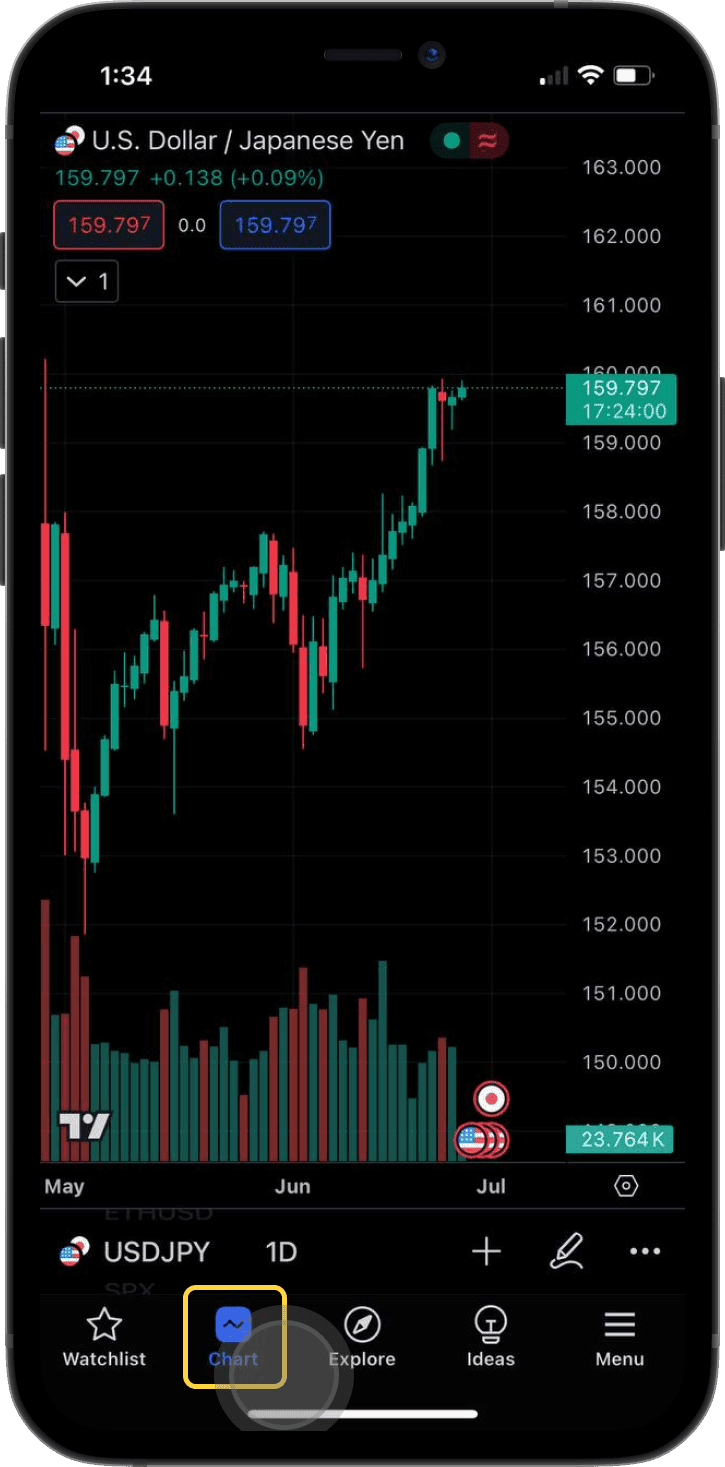
常见问题解答
您可以在 TradingView 上交易我们的各种资产,这些资产包括外汇、金属、指数、能源和软商品以及加密货币差价合约。
是的!如果您还没有模拟账户,可以在您的Fusion Markets 客户中心注册一个。要连接,只需登录TradingView,并像使用真实账户一样 通过交易面板连接即可。
尽管无法将您的MetaTrader 4/5帐户连接到TradingView,但您可以连接您的cTrader帐户。
登录到您的客户中心,点击“付款”并选择您的充值方式。资金到账后,您将能够在TradingView上交易。
您可以根据您的喜好使用 Fusion Markets 的零账户或经典账户。